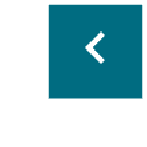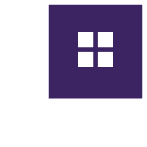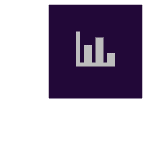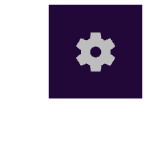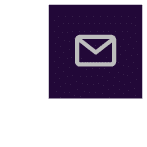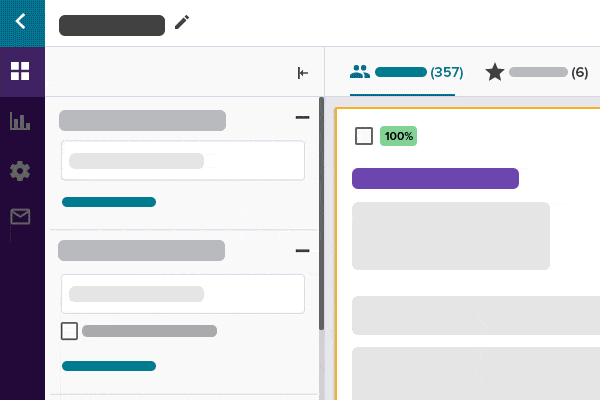La page de résultats de recherche
Une fois que vous avez lancé votre recherche dans la CVthèque de Monster, il est temps de vous plonger dans les résultats. Vous pourrez affiner vos critères de recherche et définir des exigences pour n’inclure que les meilleurs candidats pour le poste. Poursuivez votre lecture pour savoir comment procéder.
L’organisation de la page vous donne un accès facile aux 3 volets suivants :
- Critères de recherche : Ajustez vos sélections et définissez des exigences pour réduire ou élargir votre liste de résultats. Assurez-vous simplement de cliquer sur le bouton « Mettre à jour » en bas de la page pour actualiser vos résultats. Besoin d’inspiration? Jetez un œil à nos bonnes pratiques de recherche.
- Aperçu du candidat : Donne quelques informations de base sur le candidat comme son nom, son lieu de travail, son titre actuel et ses compétences principales. Cliquez sur la fiche pour afficher davantage d’informations dans le panneau de droite.
- Profil Monster : Obtenez un aperçu gratuit du profil du candidat et cliquez sur l’onglet CV si l’aperçu vous intéresse. L’onglet Activité indiquera si vous ou votre équipe avez interagi avec ce candidat.
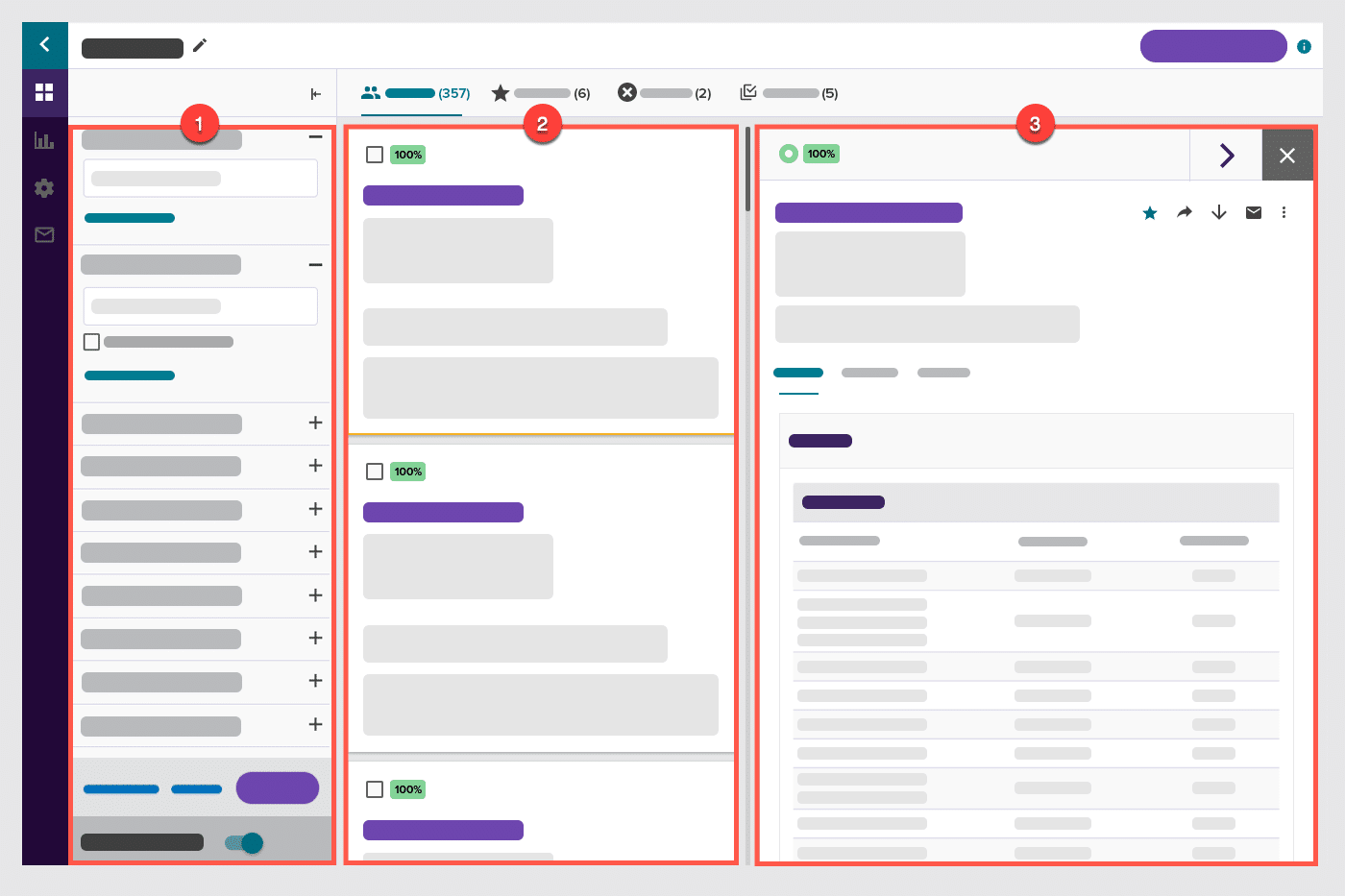
Vos options d'affichage
Par défaut, votre page de résultats sera toujours affichée sous la forme d’une liste de tous les candidats correspondant à vos critères de recherche.
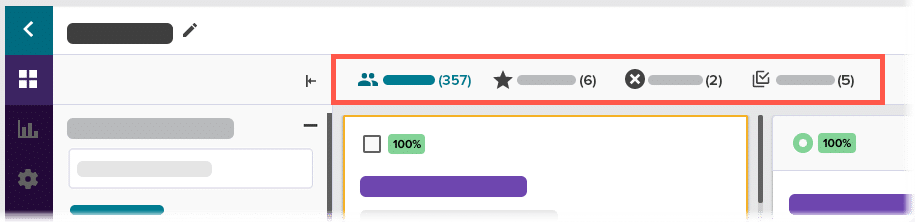
Au fur et à mesure que vous marquez vos candidats comme Favoris ou Exclus, ils seront regroupés dans leurs onglets respectifs, afin que vous puissiez facilement consulter une vue ciblée de vos sélections.

Chaque fois que vous cliquez sur l’icône de comparaison dans le profil d’un candidat, celui-ci est ajouté à l’onglet Comparer. En cliquant, vous ouvrirez une nouvelle page avec une vue côte à côte d’un maximum de 5 candidats.
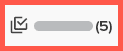
Pour en savoir plus, consultez notre article Actions sur les candidats.
-
Cliquez sur la flèche de retour pour revenir au tableau de bord de recherche, où vous pouvez lancer une nouvelle recherche ou accéder à vos recherches enregistrées.
-
Peu importe où vous naviguez dans la recherche de CV, l’icône des blocs vous ramènera aux résultats de votre recherche.
-
Cliquez sur l’icône du graphique pour visualiser les performances de votre campagne.
-
La roue dentée vous amènera à vos paramètres de recherche où vous pourrez archiver une recherche active ou choisir des options pour vos notifications par e-mail.
-
Pour créer ou gérer une campagne spécifique à cette recherche, cliquez sur l’icône de messagerie.
Activer les notifications
Si vous créez une nouvelle recherche, assurez-vous d’activer les notifications grâce au bouton situé au bas de vos critères de recherche. Cette fonctionnalité vous avertira spécifiquement des nouveaux candidats correspondant à vos critères pour cette recherche, afin que vous puissiez les évaluer et les contacter avant qu’un concurrent ne le fasse.